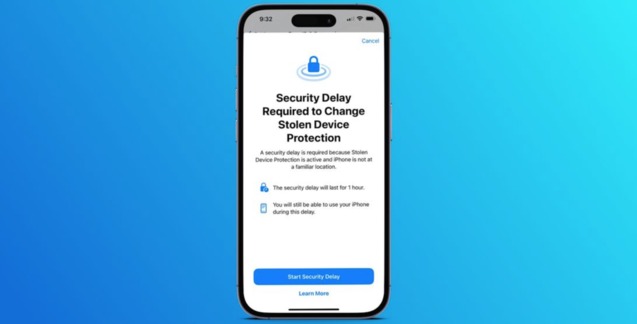Читати більше
З цим налаштуванням iPhone нереально вкрасти, навіть якщо він розблокований
Смартфони зберігають величезну кількість особистої інформації. Тому в разі крадіжки або втрати iPhone доступ зловмисників до цих конфіденційних даних може мати катастрофічні наслідки для власника. На щастя, в останніх версіях iOS доступна зручна функція захисту вкраденого пристрою, яка надійно убезпечить особисту інформацію.
Що таке захист вкраденого пристрою в iOS
«Захист вкраденого пристрою», доступний починаючи з iOS 17.3, не дає змоги зловмисникам отримати доступ до конфіденційних даних і налаштувань, навіть якщо їм якимось чином вдасться розблокувати iPhone. У разі ввімкненого захисту для доступу до збережених паролів, номерів банківських карт, особистих фото і відео, нотаток з конфіденційною інформацією та інших даних буде потрібна аутентифікація з використанням Face ID, як в Айфон 15 Про, або Touch ID, як в Айфон СЕ. Тобто навіть якщо зловмисникам якимось чином вдасться підглянути PIN-код і розблокувати гаджет, вони не зможуть отримати доступ до перерахованих вище особистих даних без біометричних даних власника. Крім того, функція вводить 1-годинну затримку для виконання потенційно небезпечних дій, таких як зміна пароля Apple ID, PIN-коду iPhone, вимкнення «Захисту вкраденого» та інших важливих налаштувань безпеки. Після закінчення 1-годинного таймера для продовження необхідно буде ще раз підтвердити особистість за допомогою Face ID або Touch ID. Цей захід не дасть змоги зловмисникам швидко внести критичні зміни в налаштування та ускладнить доступ до особистих даних. Згідно з інформацією від Apple, затримка безпеки вмикається, коли iPhone перебуває в незнайомих для нього локаціях. Тобто вдома або на роботі ви її, швидше за все, не помітите.
Як увімкнути або вимкнути захист вкраденого пристрою на iPhone
Порядок активації:
- Перейдіть у «Налаштування» > Face ID і код-пароль (або Touch ID і код-пароль).
- Введіть PIN-код для доступу до цього розділу.
- Прокрутіть сторінку в самий низ і знайдіть пункт «Захист вкраденого пристрою».
- Натисніть кнопку «Увімкнути захист» під описом функції.
- Підтвердьте увімкнення за допомогою Face ID або Touch ID.
Щоб вимкнути «Захист вкраденого пристрою», повторіть перераховані вище кроки. Бажано це робити в знайомій для смартфона локації, щоб не чекати 1 годину.
Чи варто використовувати захист вкраденого пристрою
Однозначно, увімкнення функції захисту вкрай рекомендується всім власникам iPhone, які зберігають на своєму смартфоні конфіденційну особисту інформацію. А згідно зі статистикою, це переважна більшість користувачів. Додатковий час у вигляді 1-годинної затримки дає вам фору для ввімкнення режиму втрати пристрою та зміни критичних паролів. Найкраще — активувати «Захист вкраденого пристрою» просто зараз, поки ваші дані в безпеці. У повсякденному житті ви навряд чи помітите будь-які незручності від цієї функції. Зате зможете почуватися набагато спокійніше в разі втрати або крадіжки гаджета.
Умови використання матеріалів сайту
Використання матеріалів можливе лише за умови активного гіперпосилання на UaModna ( див. Правила* ). Для генерації коду посилання натисніть на кнопку
Думки, позиції, уподобання та заклики, опубліковані на нашому сайті, є власністю авторів і можуть не співпадати з поглядами редакції uamodna.com
Читати більше
Читати більше
Читати більше